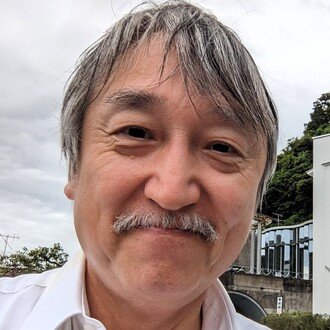生まれ変わったファイルサーバ
そういえば前回ファイルサーバについて書いたのはもう随分と前になっていました。
ファイルサーバの健康診断 - さようならBackBlaze
もう何代目になるかも覚えていない我が家のファイルサーバですが、この前までは以下の記事に書いた新しいデスクトップでお下がりとなったi7の第2世代のデスクトップが使われていました。
PCを買うのに悩んだ話
いつもデスクトップからはネットワークドライブで接続されっぱなしのファイルサーバですから、突如、ドライブが切断された旨のメッセージが出たので、見に行ったところ電源が落ちています。電源を入れ直しても反応がありません。棚から筐体を取り出して側板を外し基板を見ながら電源を入れてみると、どうやらCPU脇の赤いLEDが光っています。これはきっとCPU周りが死んでしまったのでしょうね。原因を追求するのには時間がかかりそうですし、ここで慌てて修理をしてもそれで安定して稼働できるかはまた別の問題です。大体2011年のSandy Bridgeですよ。ほほ連続稼働なのに今まで良く動き続けてきたものです。これをどうするかは後回しにするとして、とりあえずファイルサーバとして使えるPCを用意することにしました。
ファイルサーバなんて偉そうに呼んでいますが、つまるところタダのWindowsマシンです。ただやたらたくさんのドライブが繋がっているだけ。基本的にWindowsは適切な設定を行えば特別なソフトをインストールしなくても充分にファイルサーバとして機能します。もちろんメディア配信やバックアップに関係するソフトは入れていますが、ただパスを設定してあげれば済むようなものです。
ということで、急遽アキバまで出かけてファイルサーバとして使えそうな中古PCを物色することにしました。必要なスペックはWindowsのPRO版が搭載されていること(サーバとして使うのでリモートデスクトップ接続が必須です)、USB3.0以上が2つ以上つなげることくらいです。今後もしばらく使うのであればメモリは多めのほうが安心です。内蔵ドライブはできればSSDの方が良いのですが、容量はいりません。
そこでいろいろ探すのですが、古めのPCはどうしてもメモリが少ないものが目立ちます。Pro版が欲しいと業務向けで使われていたと思われる機種が多くなります。そこそこ種類は多めなのですが、業務向けPCって、コストが厳しくて最低限必要というものしか載っていないことが殆どです。今回はそれで充分なのでとにかくお安めで傷んでいなそうなものを探すのですがピッタリのものは見つかりません。
新しく出来たと思われる外国人しかいない中古PC屋さんを覗いてみると、流暢な日本語で「どんなものをお探しですか?」と最近では珍しく売り込みをかけてきました。今どき店員から話しかけてくるお店なんてすっかり影を潜めていたので面白いと思い、考えているスペックととにかく一番安いのを見繕ってくれとお願いすると、最初はソコソコのものばかり見せるので、ちょっと高いねというと、ようやく小さなPCを見せてくれました。メモリが8Gしかないと、ちょっと足りないかなというと、同じ値段で16Gに増設してくれるとのこと。そうであればOKと返事をして決まってしまいました。

そうして決まったのが少し古めのHP製小型デスクトップです。
Core i5-6500T @2.5G
16Gメモリ
Windows10-Pro(64bit)
2.5inchSATA-SSD(120G)
そういえば、さらに前のファイルサーバはやはり中古で手に入れたHPの小型PCだったなぁと思い出しながら、今回は光学ドライブもありません。もう本体にメディアが必要な時は、その時だけ外付けを接続すれば充分なので故障する可能性のあるパーツは少ないほうが良いくらいです。
本当にカバンに入るくらいのサイズなので、持ち帰るにも楽で助かりました。家に戻るとさっそく外付けのドライブたちを接続して、まずドライブレターを以前と同じに戻すという作業を始めました。前は諸々の設定を移行しやすくするように仮想マシンを作って、そこでサーバを構築していたので、仮想マシンをインストールすれば復旧できる目論見だったのですが、このHPマシン、どうやら仮想マシンを有効に出来ません。実はVTをサポートしていないのかもしれませんし、探せば設定があるのかもしれませんが、ここは頑張らずに他のPCで以前の仮想マシンを立ち上げて、設定を確認しながら、今回は生のマシンでサーバを構築し直しました。どうせそんなにいろいろな設定はしていません。
これでトラブル発生から24時間ほどで無事にファイルサーバが復旧できました。ネットワーク越しで見れば同じ名前のPCが同じ共有名で接続できるようにしてあるので、何も変化はありません。
まあWindows10のサポートがいつまであるのかはわかりませんが、それまでは充分に頑張ってくれそうです。その頃には古めのPCでもWin11が動くような手立てができていれば良いのですけど、外付けドライブとの接続がもっと高速なUSBが使える本体に変える頃になっていそうな気もします。
さて入れ替えのタイミングで各ドライブのヘルスチェックも始めたのですが、それについてはまたの機会に。
いいなと思ったら応援しよう!